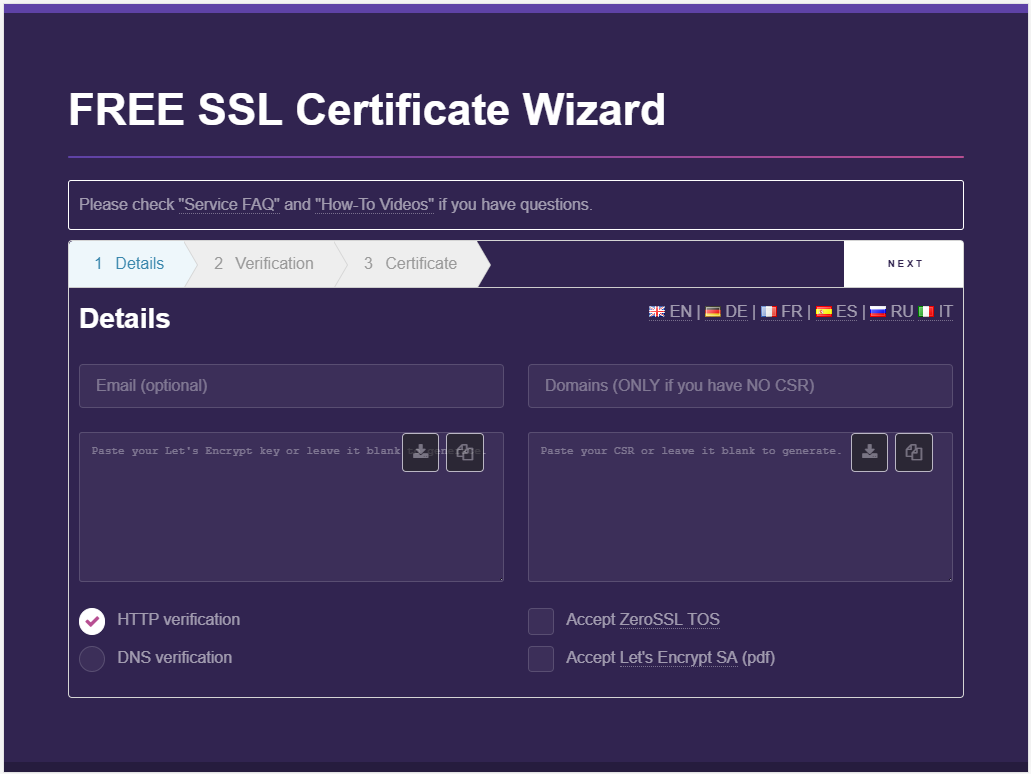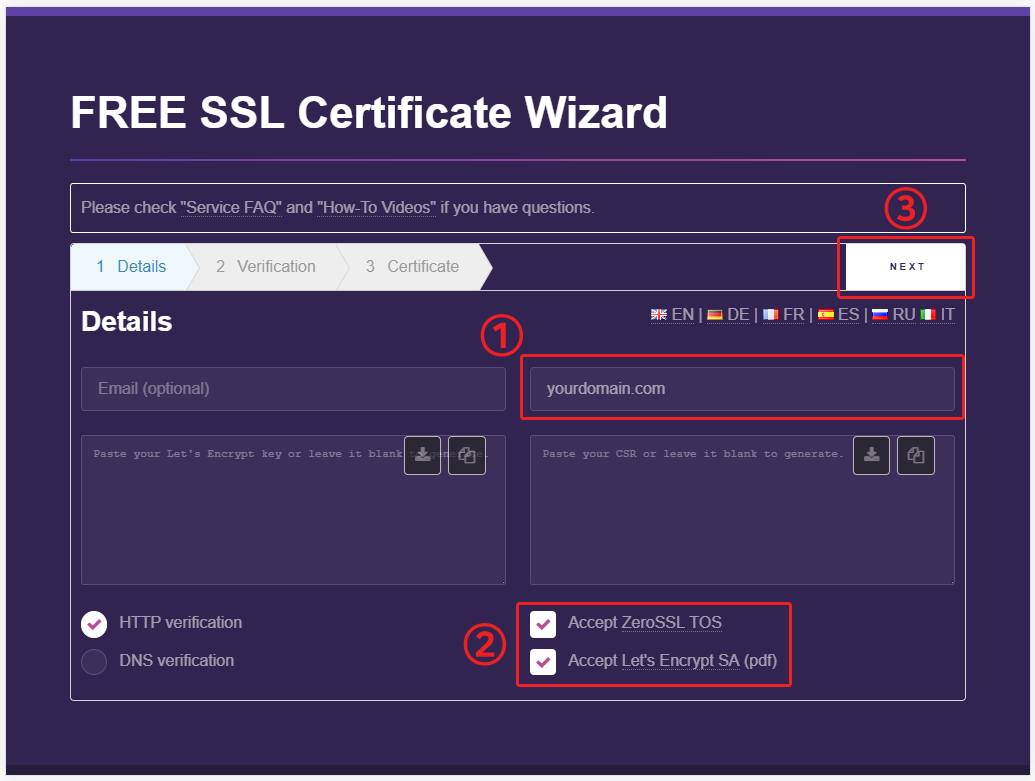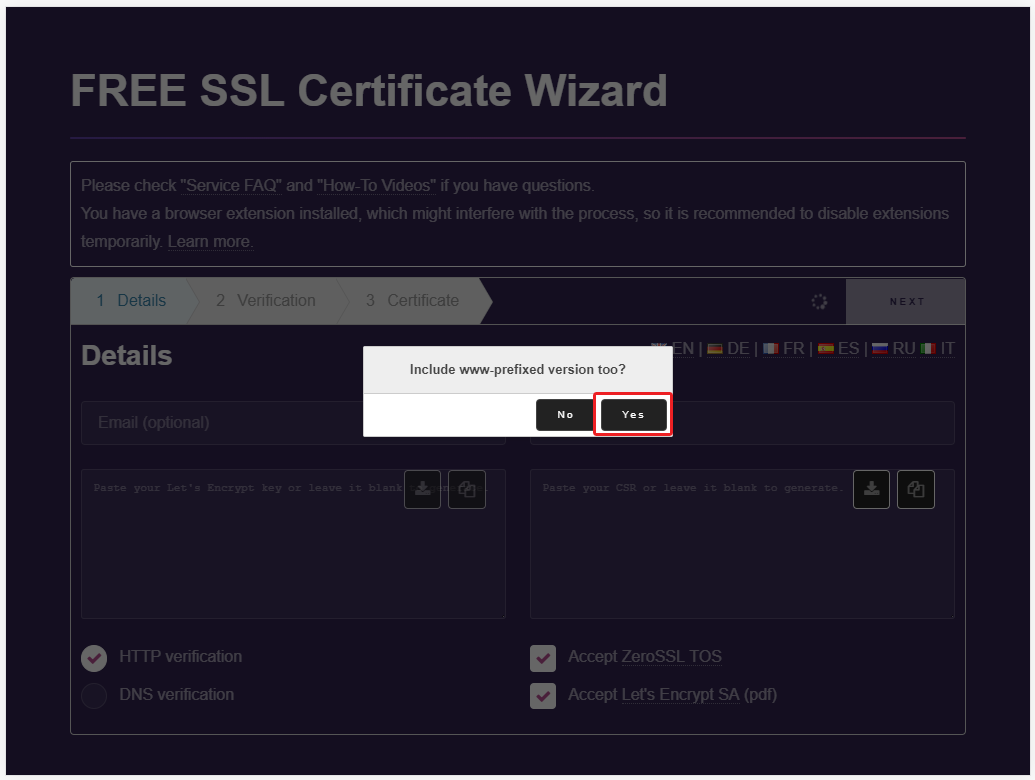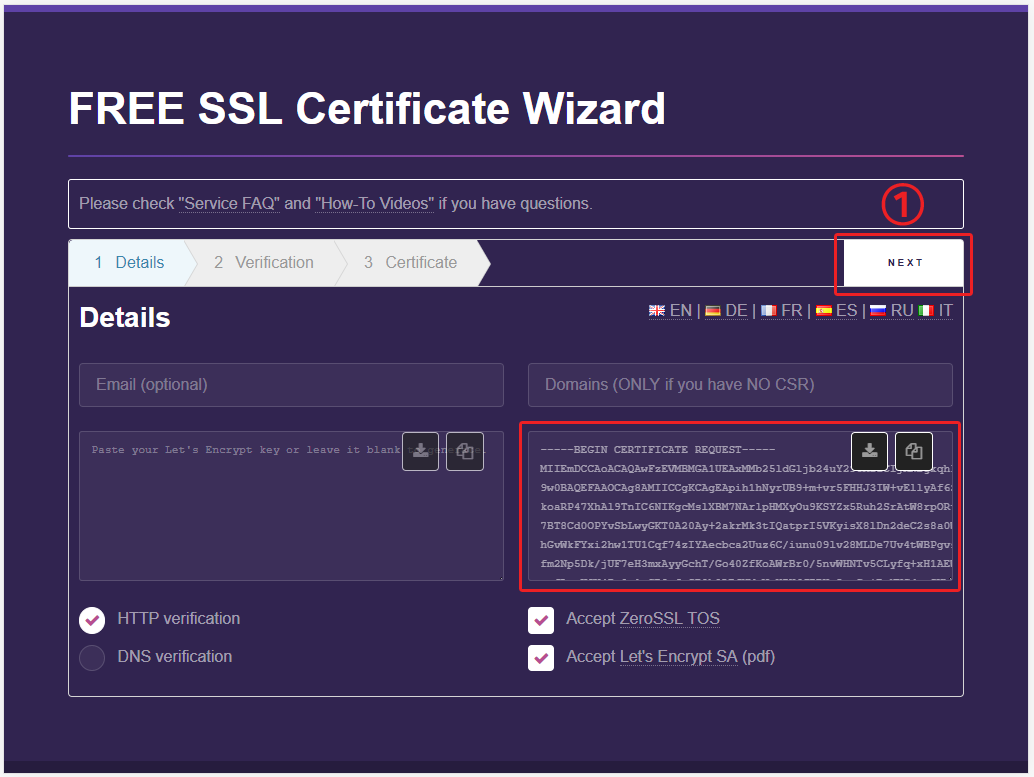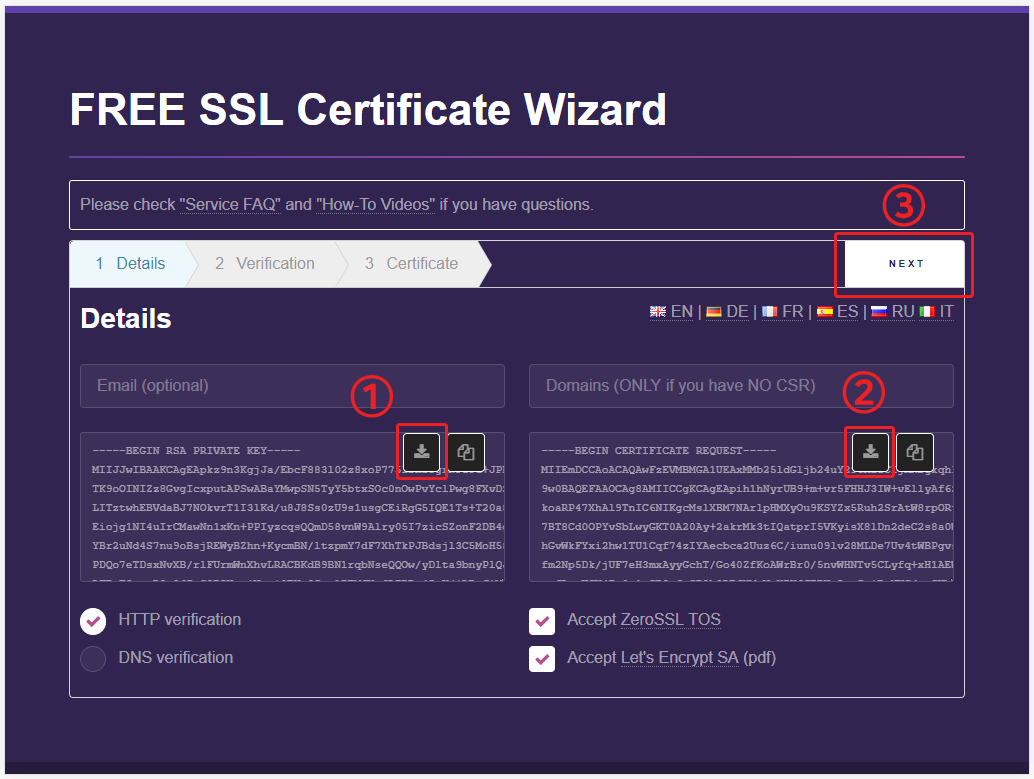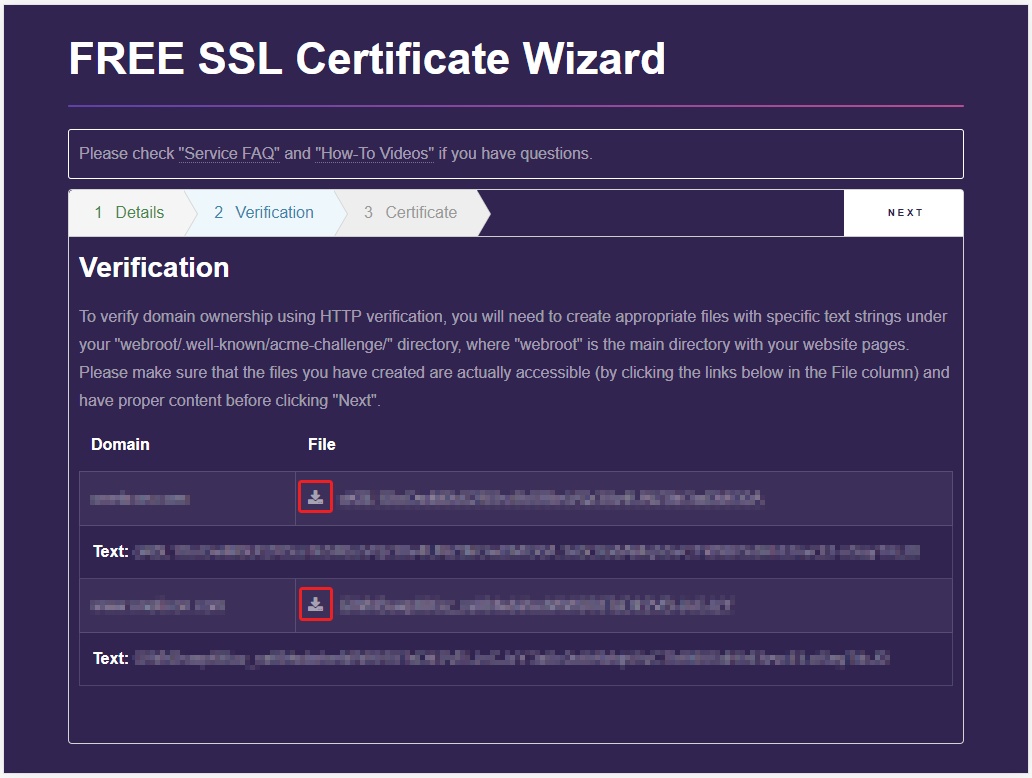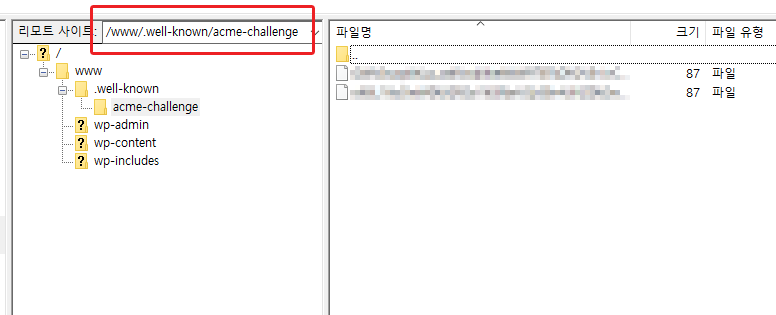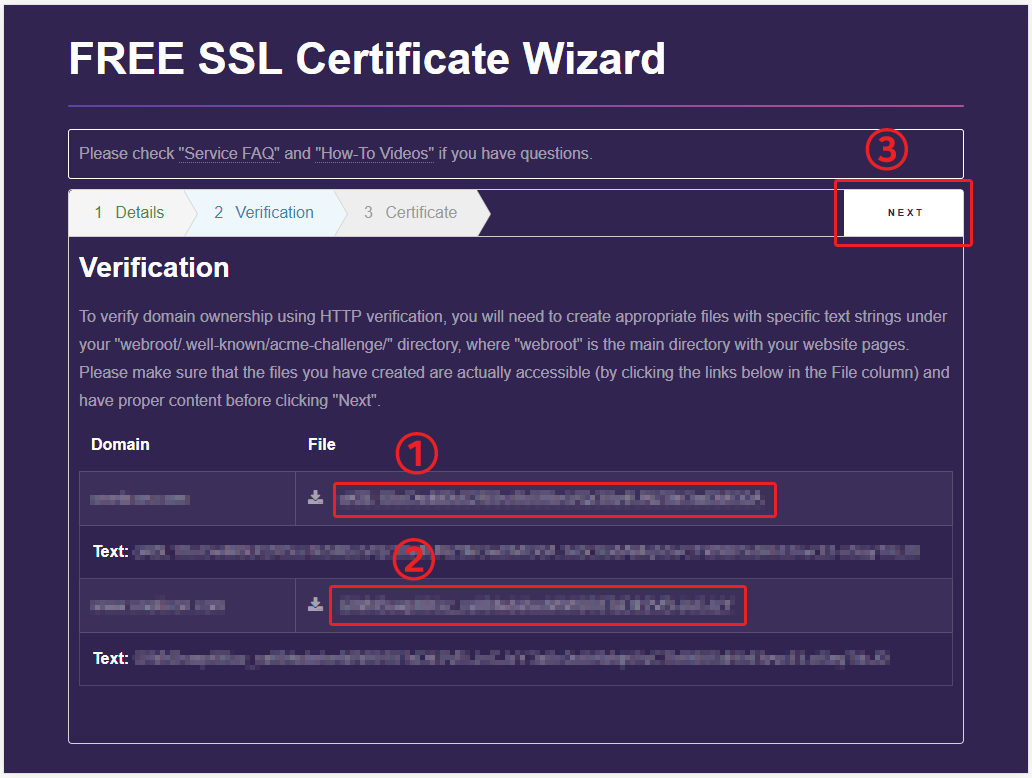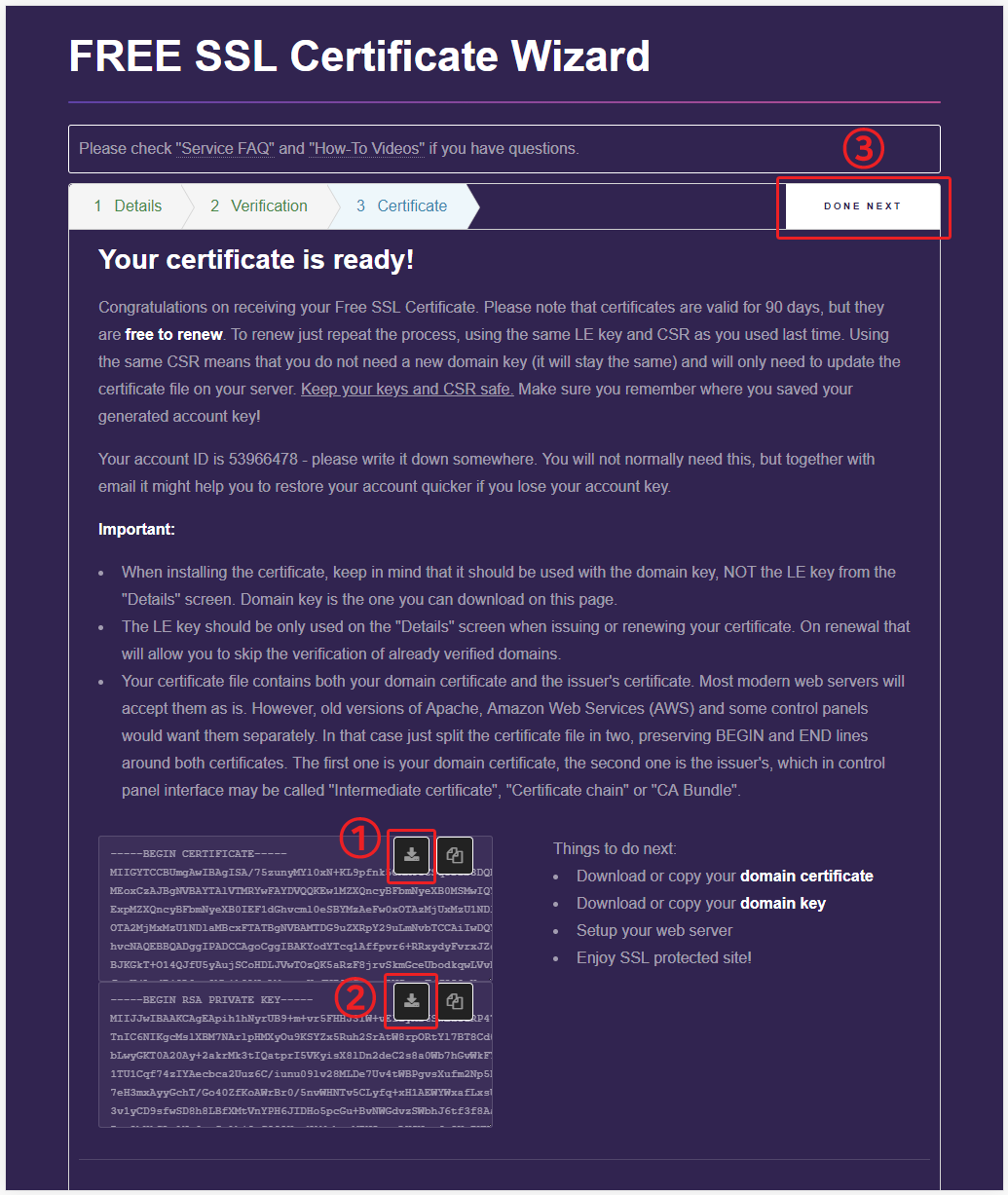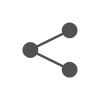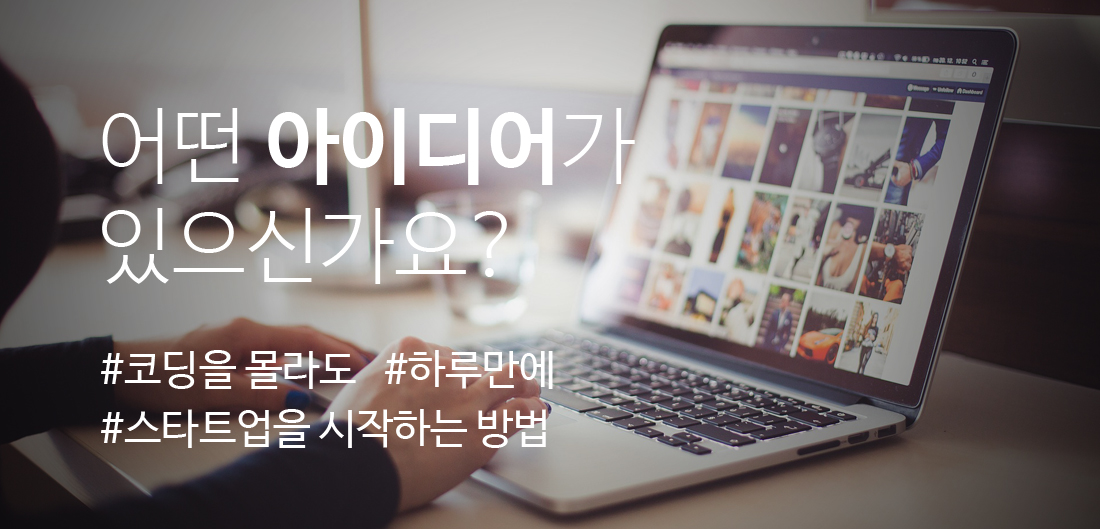[카페24, 가비아] 웹호스팅 무료 SSL 인증서 발급 및 설치
안녕하세요 코스모스팜 입니다.
운영 중인 웹호스팅의 보안을 높이기 위해서 SSL 인증서를 서버에 설치하시는 게 좋습니다.
보통은 비용을 지불하면 웹호스팅 업체에서 구매와 설치까지 가능한데요.
비용을 지불하는 게 부담스럽다면 Let’s Encrypt 라는 무료 SSL 인증서를 발급받아 웹호스팅에 설치하실 수도 있습니다.
서버의 root 계정(관리자 계정)이 없기 때문에 ZeroSSL을 이용해서 무료 SSL 인증서를 발급받는 방법을 설명하겠습니다.
이 방법은 카페24, 가비아 등 거의 모든 웹호스팅에서 가능한 방법입니다.
1. ZeroSSL 페이지를 방문하세요.
https://zerossl.com/free-ssl/#crt 페이지로 접속해주세요.
2. 소유한 도메인을 입력해주세요.
본인 소유의 도메인을 “yourdomain.com” 이런 형식으로 입력해주세요.
또는 “yourdomain.com www.yourdomain.com” 이런 형식으로 www가 포함된 도메인도 함께 입력할 수 있습니다.
이메일(Email) 주소를 입력하시면 인증서 만료 알림을 받아보실 수 있어 편리할 수 있습니다.
※ 와일드카드(Wildcard) SSL 인증서를 발급받으려면 “*.yourdomain.com” 이런 형식으로 별표(*) 특수문자를 포함해주세요.
웹호스팅 업체에서는 와일드카드 인증서를 지원하지 않을 수 있기 때문에 먼저 웹호스팅 업체에 지원 여부를 문의해보세요.
3. www를 포함해서 인증서를 발급받아주세요.
“yourdomain.com” 이런 형식으로 www가 포함된 도메인을 입력하지 않았다면 Yes를 눌러서 www가 포함된 도메인을 추가할 수 있습니다.
4. CSR 생성을 확인해주세요.
CSR 코드가 만들어졌다면 계속해서 NEXT를 눌러주세요.
5. domain-csr.txt, account-key.txt 파일을 저장 후 보관해두세요.
해당 파일에 작성된 코드는 나중에 SSL 인증서를 갱신할 때 필요합니다.
6. 실제 웹사이트(도메인) 소유주인지 확인이 필요합니다.
보안을 위해서 본인 소유의 웹사이트(도메인)인지 확인해야 합니다.
각각 도메인 검증용 파일을 모두 다운로드해주세요.
파일질라 같은 FTP 클라이언트 프로그램을 사용해서 웹호스팅 서버에 접속해주세요.
그리고 /www/.well-known/acme-challenge 디렉토리(폴더)를 만든 후 검증용 파일을 업로드해주세요.
.well-known 디렉토리는 반드시 점(.)으로 시작해야합니다.
7. 파일이 정상적으로 업로드되었는지 확인해주세요.
도메인 검증용 파일을 업로드한 후 코드가 브라우저에서 정상적으로 표시되는지 확인하세요.
브라우저에서 코드를 확인할 수 있다면 NEXT 버튼을 눌러주세요.
※ 카페24 등 웹호스팅에서는 호스팅 자체적으로 해외 접근을 차단하는 기능을 제공하고 있습니다.
웹호스팅에서 스팸 SHIELD 등의 보안 기능을 사용하고 있다면 먼저 중지하고 SSL 인증서 발급을 시도해주세요.
검증에 실패했다면 다시 시도할 수 있습니다.
대신 기존에 업로드했던 검증용 파일을 삭제하고 6번에서부터 다시 시도해주세요.
8. domain-crt.txt, domain-key.txt 파일을 저장 후 보관해두세요.
해당 파일에 작성된 코드를 웹호스팅 업체에 전달해야합니다.
9. 다운로드한 파일을 웹호스팅 관리자에게 전달해 설치를 요청하세요.
실제 설치 완료는 웹호스팅 상황에 따라서 1~3일 정도 걸릴 수 있습니다.
또한 무료 SSL 인증서는 유효기간이 90일이기 때문에 정기적으로 인증서를 갱신한 다음 새로운 인증서로 설치 요청을 하셔야 합니다.
다 함께 웹호스팅 업체에서 정식으로 Let’s Encrypt(렛츠 인크립트) SSL 인증서를 지원하도록 요청해 번거로움을 줄일 수 있다면 좋겠습니다.
무료 홈페이지 만들고 싶다면? 최다 사용자가 선택한 KBoard(케이보드)로 만드세요.
https://www.cosmosfarm.com/products/kboard
고맙습니다.